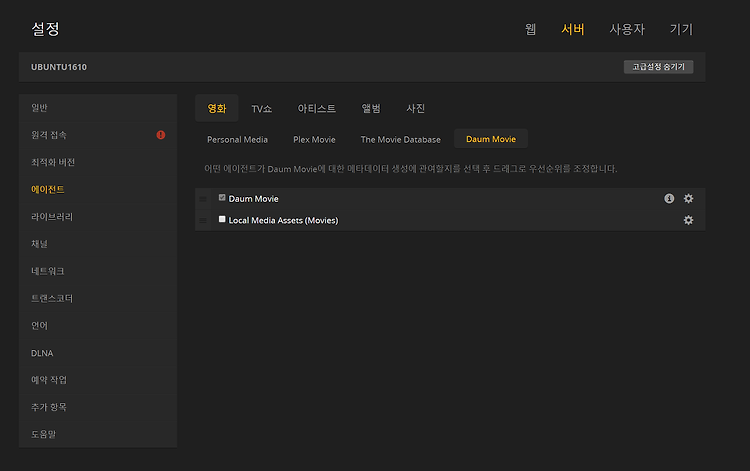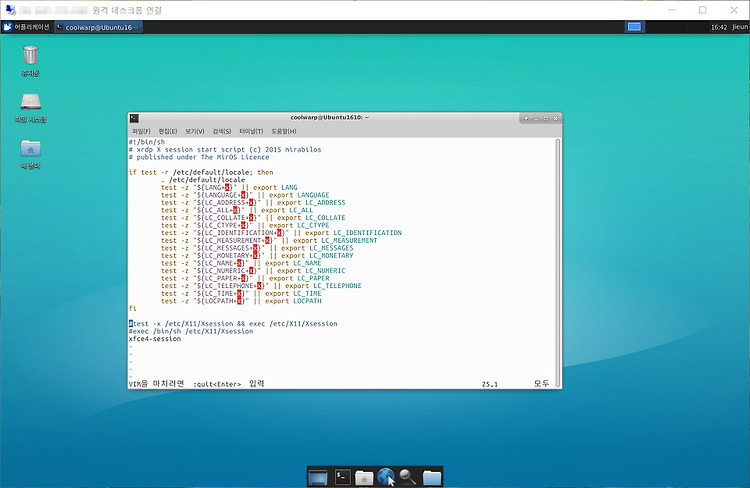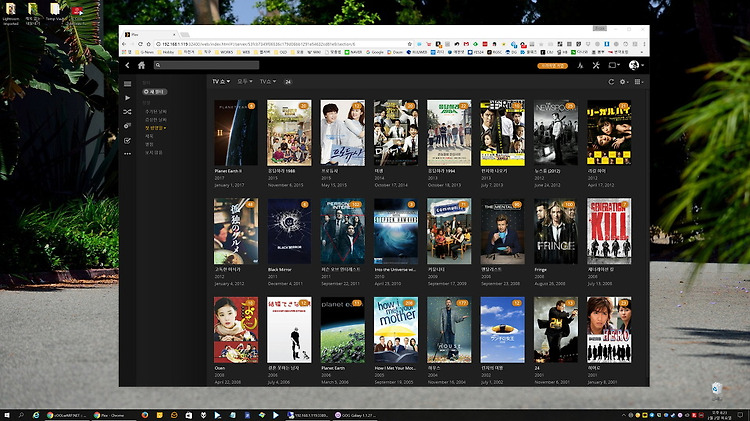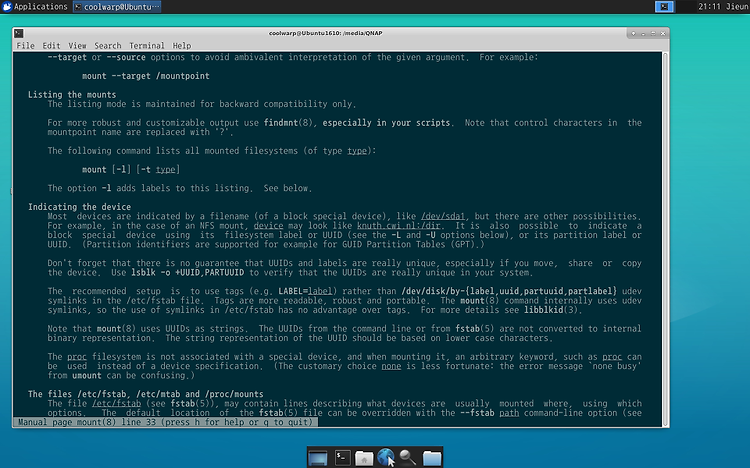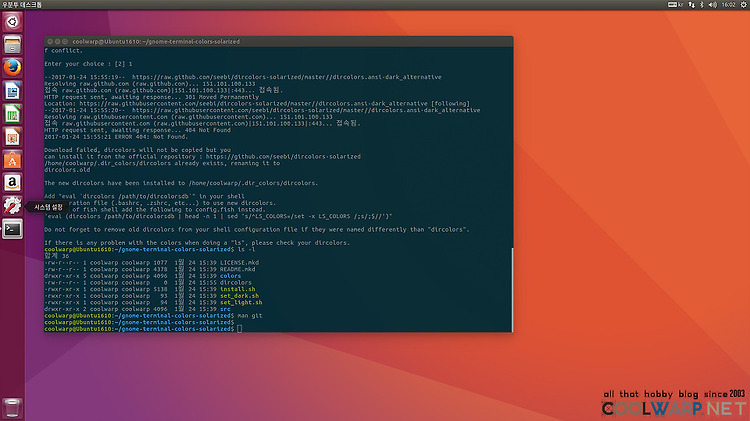휴일 분위기 잔뜩~ 북적대는 간절곶 라이딩
·
Hobby Life/자전거 * Riding Story & Gears
연휴 분위기도 탈겸 아침 일찍 일어나서 간절곶 갔다와야지...했었는데 늦잠을 자버렸다. 간만에 와인 한잔 한게 화근이었던듯. 점심 시간 다되서야 주섬주섬 챙겨서 일단 나섰는데 가까운 죽성이나 갈까하다가 요즘들어 좀(???) 지겨운 감이 있어서 그냥 그 길로 간절곶으로 향했다. 이런 저런 단점이 많지만 어쨌거나 간절곶 코스를 달리면 시외 라이딩 기분 나니까..해월정에서부터 조짐이 심상치가 않다. 차량 행렬이 무시무시한게 복귀길은 반송쪽으로 와야지 다짐하게 된다. 해월정 위에도 사람들이 복작거린다. 말하는걸 들어보니 외지인 투성이.. ㅎㅎ 휴가 분위기인가.죽성을 거쳐서 갈까했는데 너무 늦게 출발하는 바람에 그냥 기장대로로.. 이 코스를 그다지 좋아하지 않는데 차량 통행이 많고 위험한 지역도 있고 결정적으로 ..